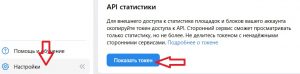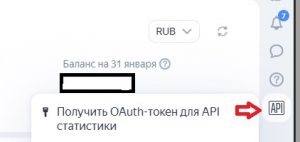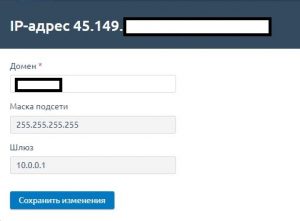Предположим, что Windows Server Standart 2016 или 2019 установлен.
Открываем Диспетчер серверов сверху слева жмем Добавить роли и компоненты. Пункт «Перед началом работы» пропускаем нажимая Далее
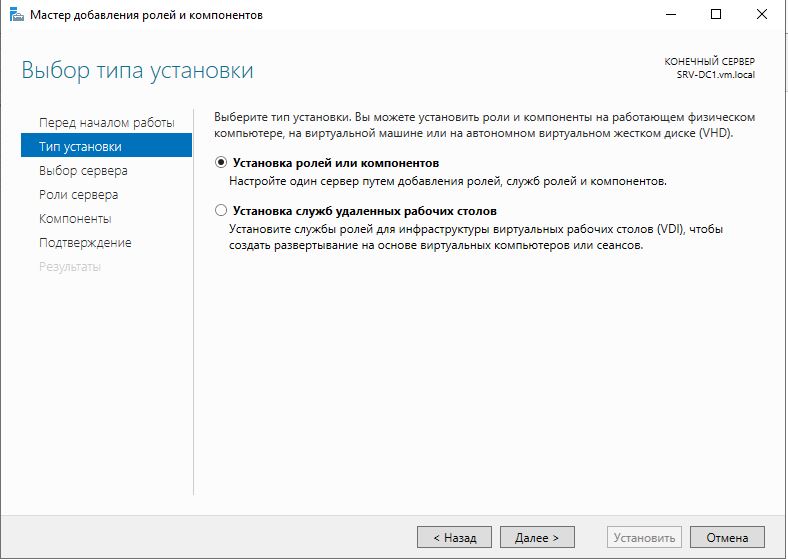
Далее выбираем:
- Тип установки — Установка ролей или компонентов
- Выбор сервера — Выбираем желаемый сервер, вероятно, у вас он будет один
- Роли сервера — Службы удаленных рабочих столов и из выпадающего списка выбираем Лицензирование удаленных рабочих столов
- Компоненты — Установка дополнительных компонентов не требуется, можно пропустить нажав Далее
- Подтверждение — Для применения новой роли требуется перезагрузка, если ситуация позволяет, можно установить галку Автоматический перезапуск конечного сервера, после чего нажимаем Установить
После перезагрузки снова открываем Диспетчер серверов, нажимаем Средства, выбираем Remote Desktop Services, затем нажимаем Диспетчер лицензирования удаленных рабочих столов
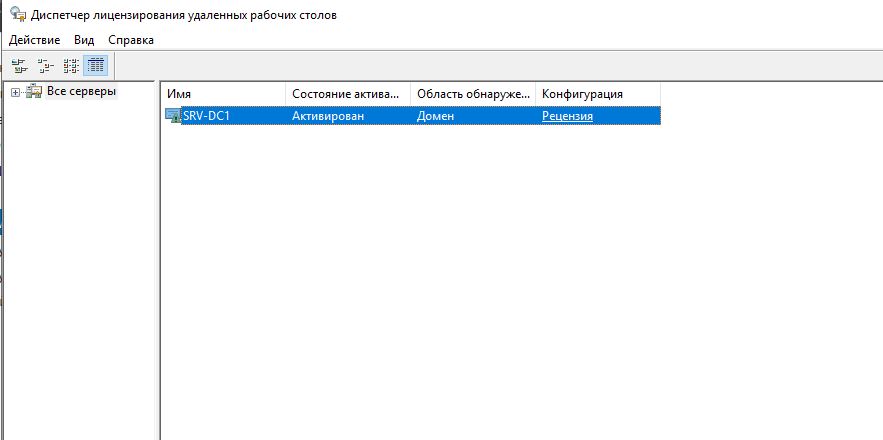
Нажимаем правой кнопкой мыши на наш сервер и выбираем Активировать сервер.
В открывшемся окне Метод соединения оставляем Автоматически, нажимаем далее, необходимо заполнить информацию об организации, заполнить требуется обязательно, но текст может быть произвольным, например везде поставить 1, в следующем окне информация необязательна к заполнению.
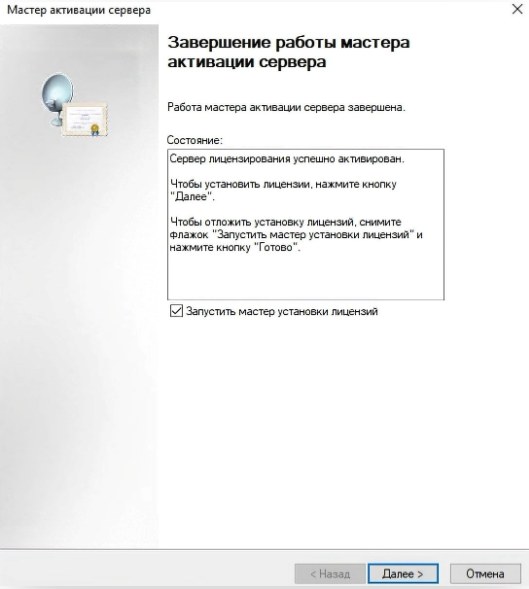
На завершении работы мастера активации сервера оставляем включенной галку Запустить мастер установки лицензий и нажимаем Далее.
Если вдруг галка была не установлена, и нажали Далее, ничего страшного, снова в Диспетчере лицензирования удаленных рабочих столов жмем правой кнопки мыши на нашем сервере и выбираем пункт Установить лицензии.
Далее необходимо Установить лицензии в соотвествии с приобретенным продуктом. Если ничего не покупали, а пользоваться хочется, можно активировать Номером найденных на просторах интернета, для этого выбираем Лицензию Enterprise Agreement, нажимаем Далее, в поле Номер вводим любой из перечисленных 6565792, 5296992, 3325596, нажимаем Далее, выбираем версию Windows Server 2016 или 2019 в зависимости от установленной, задаем количество лицензий (количество разрешенных одновременных сессий, произвольно от 1 до 999), тип лицензии На устройство (важно, без Active Directory лицензии на пользователя не выдаются).
В целом установка сервера завершена, осталось разрешить подключения в групповой политике
Для этого нажимаем Win + R, и набираем оснастку gpedit.msc

В редакторе переходим Конфигурация компьютера — Административные шаблоны — Компоненты Windows — Службы удаленных рабочих столов — Узел сеансов удаленных рабочих столов — Лицензирование
- Использовать указанные серверы лицензирования удаленных рабочих столов — Включено, в поле Использовать серверы лицензий пишем имя сервера, либо localhost, либо ip сервера
- Задать режим лицензирования удаленных рабочих столов — Включено, и выбираем из выпадающего списка На устройство
На этом развертывание роли терминального сервера закончено, для применения групповой политики незамедлительно, можно воспользоваться командной строкой Win+R, cmd, в открывшемся терминале набрать gpupdate /force и нажать Enter